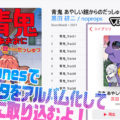2019年9月20日に発売されたiPhone11にあわせて、iOS13が公開されました。今回は普通に使っていて『ちょっと?』となる部分のみピックアップします。
- 全角スペースの解除方法
- ダークモードの切替方法
- その他、小噺(半角カナ登場)
まずは、かっこんがムチャクチャ気になるところから‥
もくじ
📱 全角スペースをやめたい
これまでのiPhone(iOS12まで)は、空白スペースを入れると『半角』でした。半角=1文字の半分
今回のiOS13の更新で、デフォルトで空白が全角スペースになります。
2日間ほど様子をみてみましたが、どーにも落ち着かないので半角スペースに戻します。
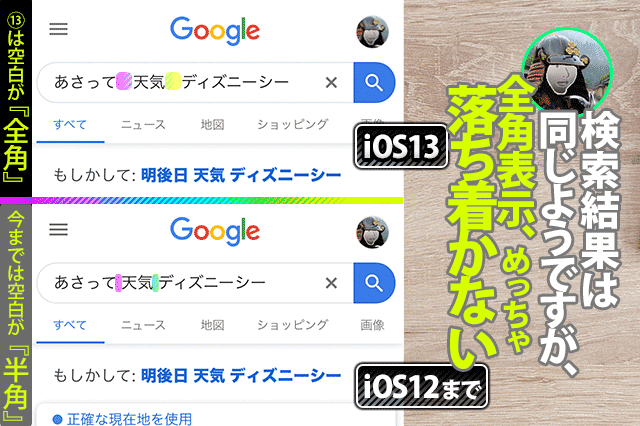
皆さん、何とも思いませんか?😅
📱 全角スペースをやめる方法
全角スペースから半角スペースにする方法は、
設定アプリ > 一般 > キーボード
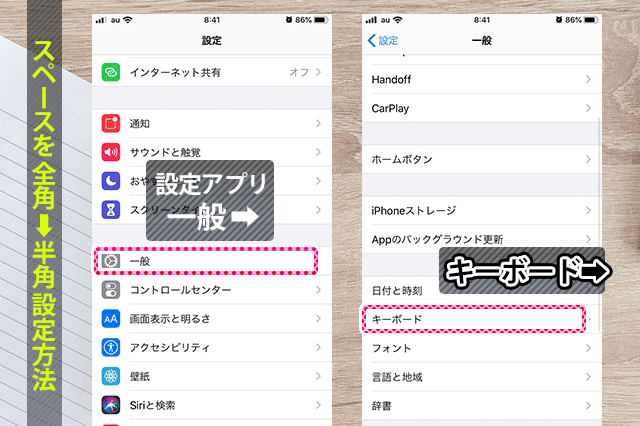
キーボード > スマート全角スペース
ここでON・OFFの設定をします。
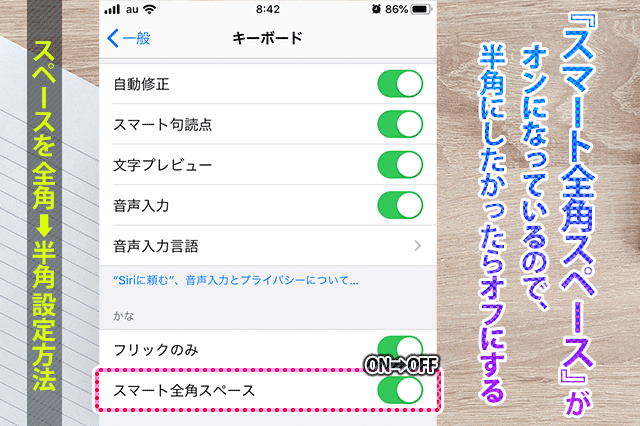
デフォルトではONになっています。
OFFにすると半角スペースになります😃
つづいて、ダークモード設定について。
📱 ダークモードは画期的なのか?
iOS13からダークモード機能が追加されました。
背景を黒くすることにより、
- 目に優しい
- 画面の消費電力を抑えることが可能
‥なのだそうです。
と早速、ダークモードに設定してみました。
‥が、言うほど目に優しくないかも?
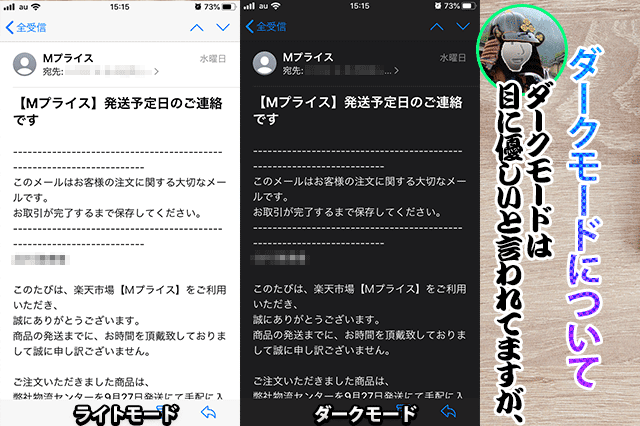
どちらが読みやすいか?というと‥
小さな文字を読みたいとき‥メール画面だと、黒背景&白文字はコントラストがキツすぎて、内容がアタマに入ってきません(← 単に『かっこんの加齢のせい』だったらごめんなさいApple)。
後述しますが、写真系アプリですと・ダークモードが綺麗に見えます。アプリによって気楽に切り替えできれば最高です😃
‥というわけで、切り替え方法を紹介。
📱 ダークモードの切替方法
『ダークモード』と『ライトモード(通常の白画面)』の切替え方法はいくつかあります。
まずひとつめ。
①『設定』から切り替える
設定アプリ > 画面表示と明るさ
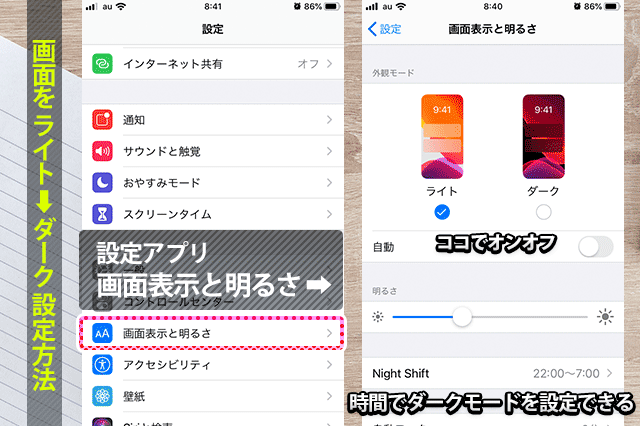
こちらでは『Night Shift』の設定もできます。
設定した夜時間中、強制的にダークモードに切り替えることができます‥夜中、ふいにメール画面を確認するときにはダークモードはありがたいです😃
つづいてコチラ、
②『コントロールセンター』から切替
コレはやりやすいです、画面を下から上にスワイプして『コントロールセンター』を表示させます。
『明るさ調整』バーを2秒ほど長押しすると、画面が切り替わり‥ダークモードのON・OFFボタンが出現します。
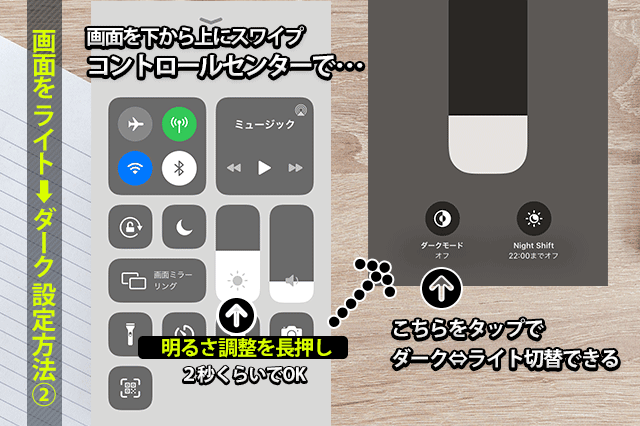
さらに、最後。
③『SIRI』にお願いして切替(最強説)
今回の更新で気づきましたが‥
SIRIを呼び出す
・iPhone7・8ならホームボタン長押し、
・iPhone11はサイドボタン長押し
暗くしたい『ダークモードにして』
戻したい『ライトモードにして』
これだけでOK。ムチャクチャ楽です。
📱 半角カナ入力可能 & SIRIすごい
まず余談①
‥ほかにも、iOS13から可能になったこととして、地味な話なのですが
超ごくまれに、クレジットカード情報の入力時に、名前を半角カナで打てと命令されるときがあります‥本当にめったにないのですが。
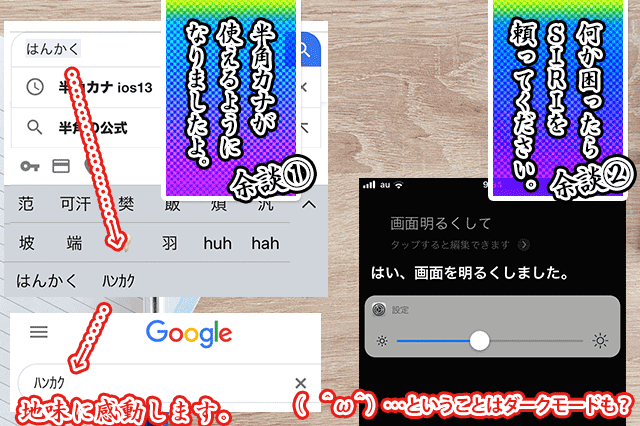
そしてもうひとつ余談②
今朝のできごとなのですが。
今日は祖父母参観で『iPhoneで動画撮影する!!!』と張り切っていた実母が、慌ててドタバタとやってきました。
時間が無い!!!どーすればイイの!?と大パニックです。老眼なので、良く見えていないというコンプレックスもあって、パニックに拍車がかかるようで‥😅
そんなときは、
落ち着いてSIRIを呼び出して
『画面を明るくして』
‥と言えば良いだけです。
イマドキ、ケータイに話しかければどうにかしてもらえるのだから‥良い時代ですねェ。
⚠この話をまとめている最中に『‥ってことはダークモード切替えも、SIRIに操作してもらえるんじゃ?』と気付いた次第なのです(笑)
もしも皆さんの周囲で、iPhoneを使っているシニア層の方がいらっしゃったら、
『困ったら、SIRIに相談しなさい』
と教えてあげてください。どうにかなると思います。
📱 さらなる余談、YouTube
iOS13よりも早く、YouTubeは暗い画面モードを採用していました。
YouTubeに関しては、暗いモードのほうが断然・見やすいです❗
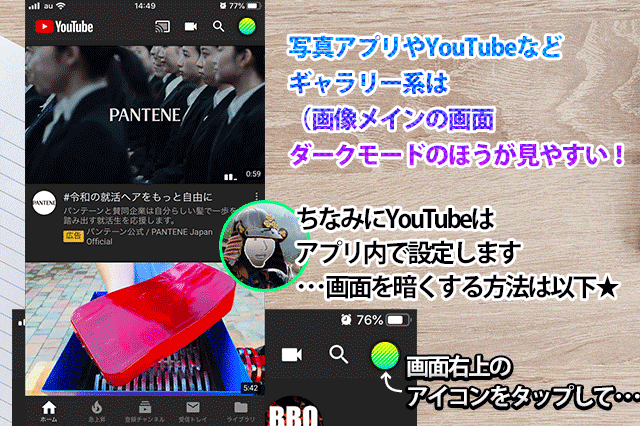
暗いモード(ダークテーマ)の設定方法は、
画面右上アイコンをタップ > 設定 > ダークテーマ
ギャラリー系の画面は、暗いと画像に集中できるのでとってもオススメ。
‥というわけで今回は以上です😃
しかし、いざ発売されてみると・意外とiPhone11の評判が良くて(笑)